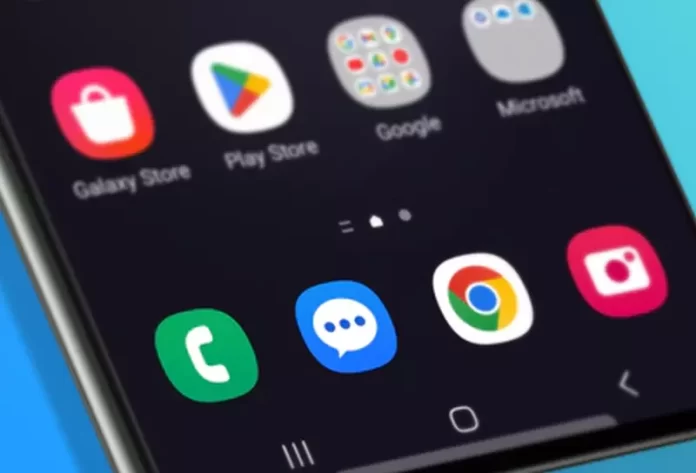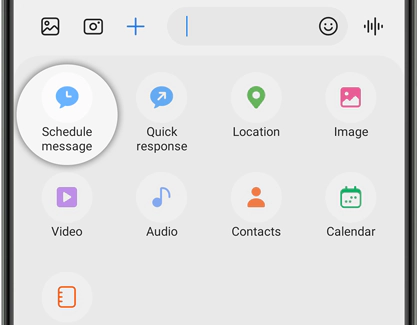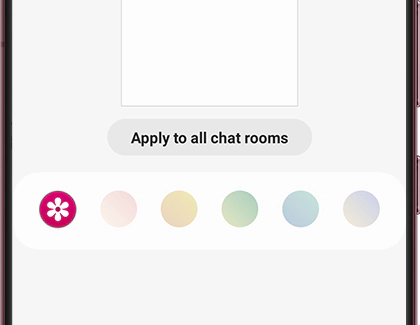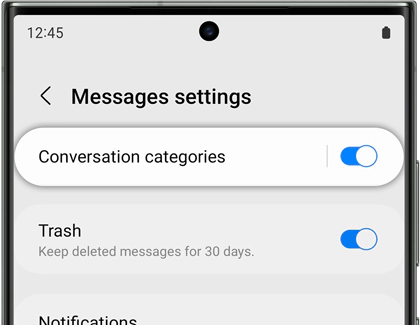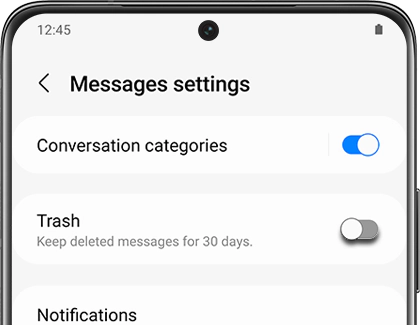Zadana aplikacija za razmjenu poruka na Samsung telefonima ili tabletima je Samsung Messages. Mnogi Samsungovi korisnici služe se njome, no nisu svjesni kako se ne radi samo o običnoj aplikaciji za razmjenu SMS-ova.
Ona u sebi ima dodatne značajke koje su zaista sjajne, samo što su nekako ostale u pozadini pa se o njima previše ne priča.
U nastavku teksta navest ćemo ih i opisati na koji se način mogu koristiti.
Slanje poruka u zakazano vrijeme
Prva značajka unutar Samsung Messages aplikacije koju možemo spomenuti je mogućnost slanja poruka u zakazano vrijeme.
Ona se može usporediti sa sličnom funkcijom koju možete naći kod e-mail servisa i zaista se jednostavno može postaviti.
Najprije otvorite Samsung Messages aplikaciju, uđite u željeni razgovor i napišite poruku. Zatim kliknite na strelicu u lijevom kutu i u nastavku kliknite na ikonu znaka plus te odaberite „Schedule Message“ opciju.
Sada ćete samo morati odabrati željeni datum i vrijeme kada će se poruka poslati. Kliknite na „Done“ i za završetak kliknite na gumb za slanje poruke. Naknadno ćete vidjeti da će se poruka samostalno poslati u terminu koji ste odabrali.
Za slanje poruka u zakazano vrijeme ima jedan prečac. Umjesto da provodite cijeli opisani postupak, prilikom završetka pisanja poruke pritisnite i duže držite prst na gumbu za slanje. Otvorit će vam se izbornik za utvrđivanje termina slanja pa na ovaj način to možete odmah namjestiti.
Prilagodite svoje sobe za chat
U Samsung Messages aplikaciji možete napraviti prilagodbu svojih soba za chat (chat rooms) koje dijelite s najdražim kontaktima. Jednostavno otvorite razgovor s određenom osobom, kliknite na izbornik s prikazom tri točke na vrhu i odaberite „Customize Chat Room“ opciju.
Ovdje ćete moći promijeniti boju pozadine, prozirnost grafičkog prikaza mjehurića za chat te uskladiti kontrast teksta. Intenzitet efekta možete dozirati pomoću klizača, a zanimljivo je da za pozadinu možete koristiti i neku od fotografija koje imate u galeriji na svom uređaju. Gumb „Reset“ se koristi kada želite poništiti sve izmjene koje ste napravili.
Kategorizirajte razgovore radi lakše organizacije
U Samsung Messages aplikaciji možete kategorizirati razgovore kako bi na lakši način pronašli kontakte ili poruke koje ste poslali.
Potrebno je s početnog zaslon aplikacije otvoriti izbornik s prikazom tri točke na vrhu i odabrati „Edit Categories“ opciju iz padajućeg izbornika.
U nastavku kliknite na „Add Category“ i dajte naziv novoj kategoriji razgovora koja se može odnositi na vaš određeni kontakt ili kontakte. Primjerice, ovo je idealno kada želite odvojiti članove svoje obitelji od ostatka imenika ili kontakte koje su vezani uz vašu radnu okolinu.
Brzinski pogledajte sadržaj automatskih poruka
Svi znamo iz iskustva da automatske poruke od raznih pošiljatelja nemamo naviku otvarati u dosta slučajeva. Ponekad ovo možda i nije tako pametna ideja jer se nikad ne zna kad sadržaj slične poruke može biti važan, a mi ga možemo potencijalno zanemariti.
Iz toga razloga je „Useful Cards“ značajka unutar Samsung Messages aplikacije iznimno korisna jer pomoću nje možete na brz i pristupačan način baciti pogled na sadržaj automatskih poruka bez da ih morate otvarati i čitati. Ova značajka organizira poruke o nadolazećim događajima, popustima, informacijama iz banke te svim ostalim porukama koje vam automatski stižu na pametni telefon.
„Useful Cards“ značajku odmah možete naći na početnom zaslonu aplikacije jer je zadana. U slučaju da to nije tako, kliknite na izbornik s prikazom tri točke, odaberite „Settings“ opciju i u nastavku „More Settings“ gdje ćete uključiti „Useful Cards“.
Automatsko brisanje starih poruka
Ako se vaše poruke samo gomilaju u Samsung Messages aplikaciji, niste jedini. Većina nas zanemaruje brisanje poruka i nakon dužeg razdoblja korištenja može se skupiti poveći broj onih koje nam čak nisu toliko bitne (npr. automatske poruke s ponudama tvrtki za prodaju).
Dobra je stvar što Samsung Messages aplikacija ima rješenje za ovo te vam može pomoći na način da automatski briše stare poruke.
Potrebno je otvoriti „More Settings“ izbornik koji smo ranije spomenuli te uključiti „Delete Old Messages“ opciju. Od sada nadalje kad dođete do 1000 tekstualnih poruka ili 100 datoteka multimedije, aplikacija će početi s automatskim brisanjem tih sadržaja kako bi se oslobodio prostor za pohranu.
Vraćanje izbrisanih poruka
Izbrisane poruke se najčešće ne mogu povratiti unutar aplikacija za slanje poruka pa je potreban veliki oprez kad namjeravamo uklanjati slične sadržaje.
Samsung Messages je u ovom segmentu ipak drugačija aplikacija pa sve poruke koje unutar nje brišete ne uklanjaju se permanentno s vašeg uređaja. Umjesto toga one se pohranjuju u otpad 30 dana prije nego dolazi do njihovog trajnog brisanja.
Kako bi vratili poruku koju ste možda greškom izbrisali ili ste shvatili da je njen sadržaj važan, kliknite na izbornik s prikazom tri točke te odaberite „Trash“. Ovdje ćete sada naći traženu poruku ili razgovor, kliknut ćete na „Edit“, odabrati sadržaj po izboru te kliknuti na „Restore“. Izabrani sadržaj vratit će se na izvorno mjesto unutar Samsung Messages aplikacije.
Stvorite brze odgovore na poruke koje često zaprimate
Samsung Messages aplikacija dolazi s nekoliko zadanih brzih odgovora na poruke kao što su „Sorry, I missed your call“, „I’m running late, but I’ll be there soon“ ili „Please call me when you get this message“. Ovo su korisni odgovori, no oni su na engleskom jeziku pa je svakako potrebna njihova prilagodba.
Izvrsna je stvar što možete stvoriti svoje samostalne brze odgovore i dodati ih na listu. Najprije je potrebno smjestiti se u „More Settings“ izbornik i otvoriti „Quick Responses“. U nastavku morate upisati sadržaj novog brzog odgovora te odabrati „Save“ kako bi ga se spremilo na listu.
Ono što je također poželjno je aktivacija „Show in Conversation“ opcije kako bi vam se vaši brzi odgovori prikazali u mjehuriću iznad teksta prilikom pisanja poruka kako bi postupak bio još praktičniji.
Piše: Ervin Mičetić